装机高手告诉你安装激活win10 msdn
- 时间:2017年08月26日 17:57:16 来源:魔法猪系统重装大师官网 人气:6713
使用win10系统的朋友或许有这样的一种疑问:如何安装激活win10 msdn,面对这么一个问题,小编给大家带来一套解决方法,就安装激活win10 msdn做出如下解答,希望你们看完后会有所了解。
使用win10系统的朋友,这里有你们需要了解的知识即:一键激活win10 msdn,这个方法是小编通过自身的实践而得出的结论,给大家讲解一下一键激活win10 msdn的步骤。希望你们有所收获。
安装激活win10 msdn图文解说
电脑加载镜像光盘,点击安装程序
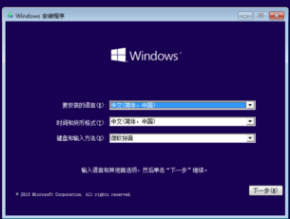
激活msdn截图(1)
点击下一步
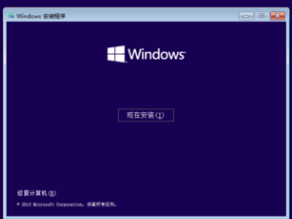
激活msdn截图(2)
点击“现在安装按钮”
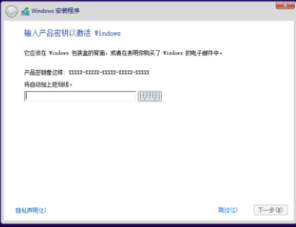
激活msdn截图(3)
点击“下一步”
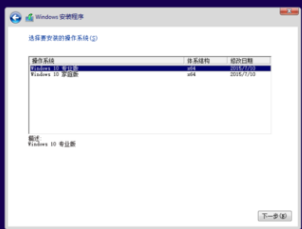
激活msdn截图(4)
选择版本的操作系统
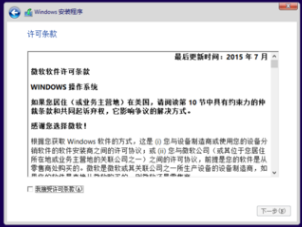
激活msdn截图(5)
接受服务条款,点击下一步
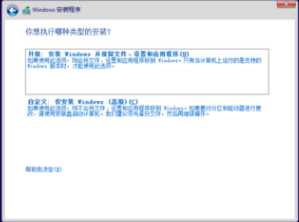
激活msdn截图(6)
选择“自定义安装”
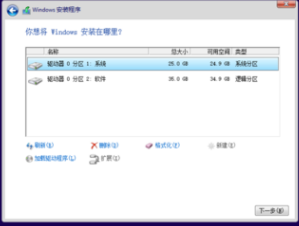
激活msdn截图(7)
点击下一步,系统开始安装
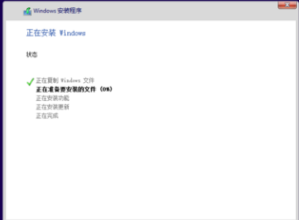
激活msdn截图(8)
提示输入激活序列号界面,这时候按住Ctrl + Shift +F3,跳过界面,安装完成。
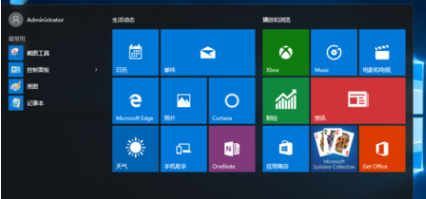
激活msdn截图(9)
在电脑桌面空白处右击鼠标,选择“个性化设置”,勾选“我的电脑”、“回收站”
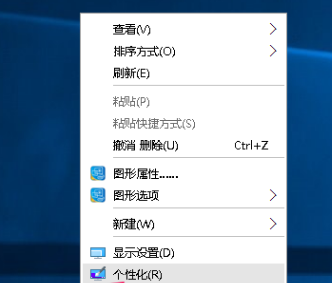
激活msdn截图(10)
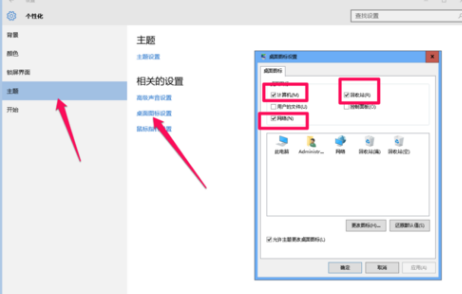
激活msdn截图(11)
右击“我的电脑”选择管理,选择“管理”,选择“用户账户”,取消“禁用管理员账户”点击确定,
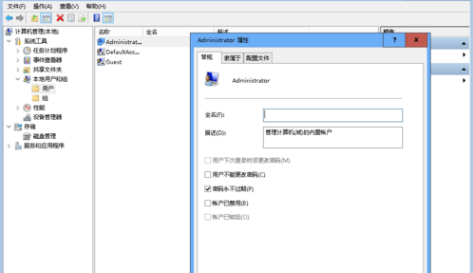
激活msdn截图(12)
进入“控制面板”-“管理工具”-“本地安全策略”-“启用用户账户控制”,启用管理员账户批准模式
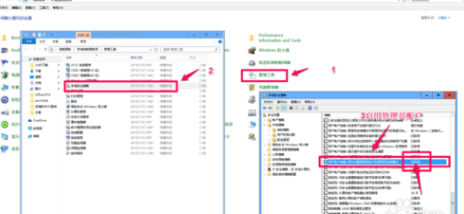
激活msdn截图(13)









